抖音风弹力擦合集127个视频1.8G百度盘打包
在这个视频合集中...
2024-09-21
很多人对录屏工具的要求极高,不仅针对画质和音质有着较高要求,对录制时的一些编辑工具也有着较高的需求!
在职场办公、网课学习甚至是游戏录制都需要使用录屏软件,说到录屏软件,就不得不提迅捷屏幕录像工具了!
01
模式随心选,匹配不同场景的需求
为了匹配大家不同场景的需求,它设置了3种录制模式:全屏录制、区域录制、游戏录制。你可以根据自己的需求任意选择模式,录制电脑操作、在线会议、网络课程、游戏、直播视频都可以。

来看看区域录制的效果吧,选择「区域录制」,点击「开始录制」按钮,框选区域后,即可录制框选区域内的屏幕了,非常方便,你可以在屏幕中的任意区域进行录制。

02
音频画质设置,原画录制超清显示
除了区域设置之外,它还可以设置音频和画质,真正做到音画同步高清录制。它还支持自定义音源,满足你多方面的录屏需求。它一共有4种音频设置:系统声音和麦克风、仅系统声音、仅麦克风声音、不录声音。
如果你是录制视频会议类的,那就选择系统声音和麦克风;如果你是录制网课类的,那就选择仅系统声音;如果你是录制电脑操作,那就仅麦克风声音,可以对电脑的操作进行讲解;你也可以选择不录声音,后期加配音或者加背景音乐。

画质也有3种设置:原画、标清和高清,超清原画录制,捕捉每个精彩瞬间,录制流畅不卡顿,想要超清的小伙伴可以选择原画模式,真的非常nice!

03
多样化录制格式,支持摄像头录制
除此之外,它还支持设置录制格式,你可以自行选择:AVI、MP4或者FLV,匹配不同网站对录制文件的上传需求,不用录制后再进行视频格式转换了,一步就能搞定,省心省力!

而且它还可以使用摄像头录制,如果你的电脑接了摄像头,它就可以检测到设备进行摄像头录制了,小小迅的电脑没有安装摄像头,所以就检测为无设备。

04
屏幕画图工具,录屏过程重点标记
如果你想在录屏中加入一些标记,那你一定要试试迅捷屏幕录像工具的画图工具,你可以在录屏过程中添加线条、涂鸦、填充等,标记每个重点!
不管你是录制网课标记要点,还是录制视频会议标记重点,还是录制游戏标记高光时刻,这个画笔工具都能一一帮你实现。

05
录制鼠标指针,鼠标点击更加清晰
这个是小小迅最喜欢的功能了,你可以设置录制鼠标指针,让鼠标的点击更加清晰,像是这里小小迅设置移动轨迹为翠绿色,鼠标高亮为天蓝色,左键点击红色,右键点击蓝色。

你可以根据自己的需求保留或者勾选相关的指针,也可以设置不同的颜色,颜色设置非常丰富,你可以随心选。

来给大家看看鼠标指针的效果,是不是很炫酷?
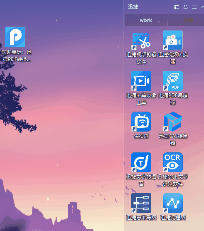
最后来个彩蛋功能,你录制的视频都会自动放置到视频列表内,视频时长、大小、录制时间都能看得一清二楚,可以说是非常有心了,你可以点击操作打开文件或者删除,方便又实用。

以上内容就是为大家推荐的电脑视频录像软件哪个好用(亲测好用的屏幕录制软件)最佳回答,如果还想搜索其他问题,请收藏本网站或点击搜索更多问题
内容来源于网络仅供参考版权声明:所有来源标注为小樱知识网www.cnfyy.com的内容版权均为本站所有,若您需要引用、转载,只需要注明来源及原文链接即可。
本文标题:电脑视频录像软件哪个好用(亲测好用的屏幕录制软件)
本文地址:https://www.cnfyy.com/shcs/119607.html
相关文章
[转载搬运] stripchat 主播 Anan_babe-025 [1v+276m][百度盘] 在网络直播平台stripchat上...
2024-09-20
热点文章
2021年独生子女补贴新政策是真的吗(独生子女证有有效期吗)
2021年国庆节阅兵仪式几点开始几点结束(2021年国庆节还有阅兵吗)
鼠目寸光一点红是什么生肖动物(鼠目寸光一点红)指什么生肖,紧密
k0到k9的玩法大全(强制gc的玩法和注意事项)
入土为安是什么生肖《入土为安》打一个生肖动物,词语解释
浙江12月底全面停工是真的吗(浙江什么时候放假停工)
如何做t(t怎么把p做哭)
北京口碑最差的三甲医院(北京301医院最擅长什么)